A pandemia da Covid-19 trouxe grande destaque aos serviços de videoconferência, que se tornaram a principal e mais segura opção para realizar reuniões, aulas e até encontros com os amigos. Dentre as plataformas mais populares está o Microsoft Teams.
O serviço possui recursos muito úteis aos usuários, como a possibilidade de reduzir ruídos externos durante as chamadas de vídeo, como cachorros latindo, portas batendo, obras no vizinho e tantos outros que podem afetar a concentração dos participantes de uma reunião.
A ferramenta do Teams para redução de ruídos possui até três níveis de supressão. De acordo com o blog oficial da Microsoft, a configuração da ferramenta pode ser alterada a qualquer momento e, uma vez alterada, o ajuste segue igual para as próximas chamadas.
Leia também!
- WhatsApp Pay: como fazer um pagamento em conversas em grupo
- Como criar uma ‘Pasta Segura’ nos celulares Samsung
- Como restaurar os padrões de fábrica do seu celular Android
Como ativar a supressão de ruídos no Microsoft Teams
1 – Abra o aplicativo do Microsoft Teams;
2 – Clique na sua imagem de perfil para abrir o menu;

3 – Selecione a opção ‘Configurações”;

4 – Em seguida, escolha a aba “Dispositivos”;
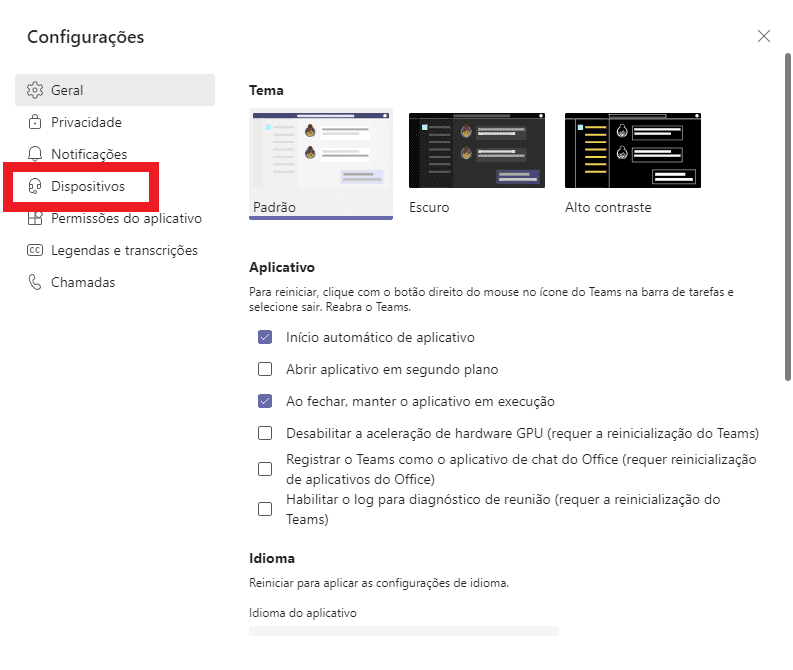
5 – Role a tela e procure pela opção “Supressão de Ruído”. Você pode escolher entre os modos automático, alto, baixo e desativado.
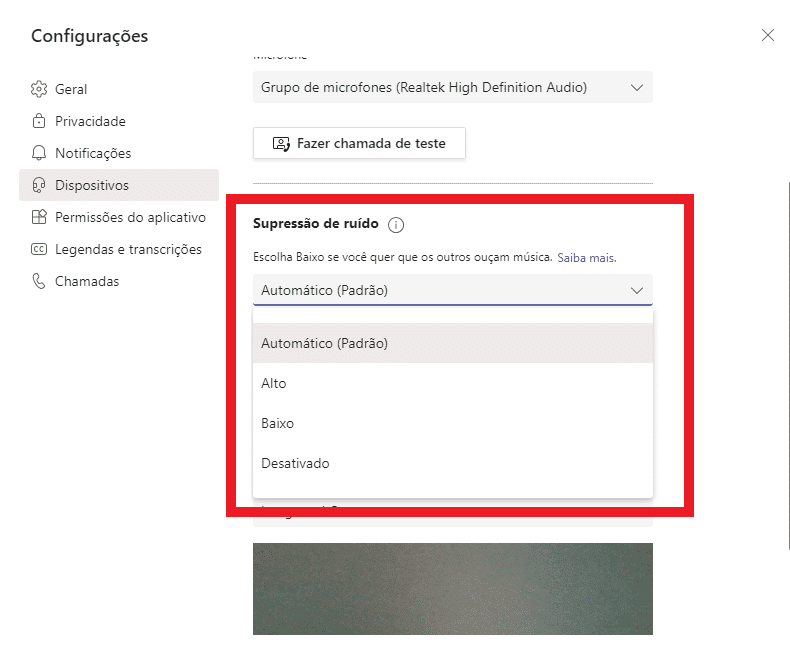
6 – Caso você esteja em uma videoconferência e queira alterar a supressão de ruído, deve clicar no ícone dos três pontos;
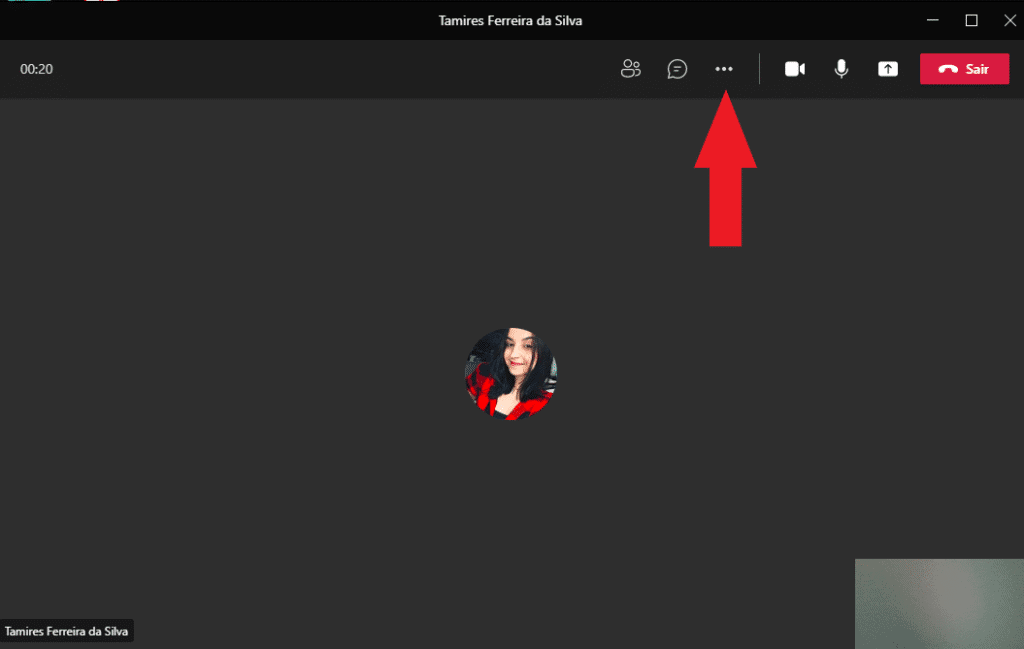
7 – Em seguida, escolha a opção “Configurações de dispositivo”;
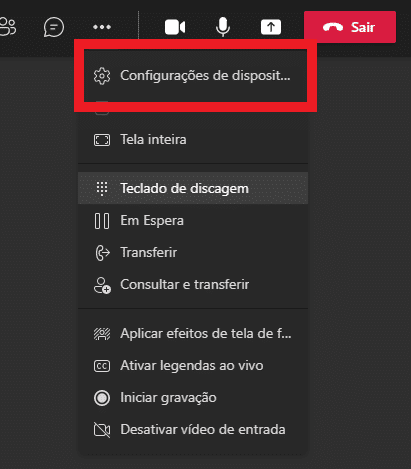
8 – Role a tela e procure pela opção “Supressão de Ruído”. Aqui, você também tem a opção de escolher entre os modos automático, alto, baixo e desativado.
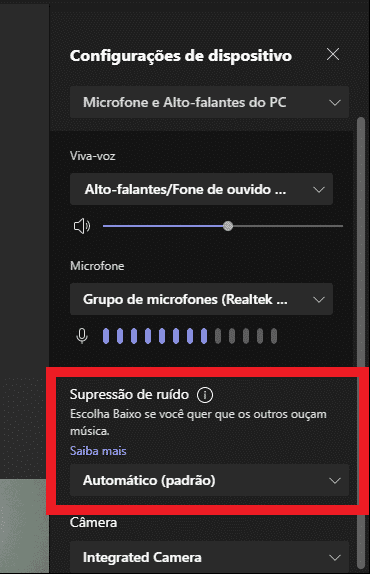
Pronto! Agora você já sabe como alterar as configurações de supressão de ruído do seu microfone, garantindo mais qualidade nas videoconferências que realizar pelo Microsoft Teams.
Já assistiu aos nossos novos vídeos no YouTube? Inscreva-se no nosso canal!


